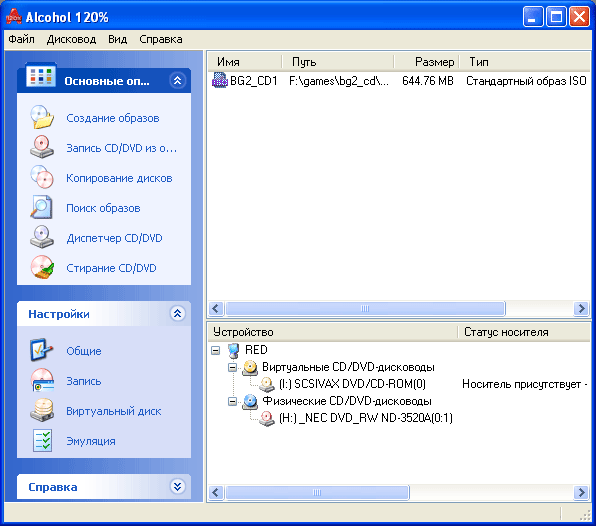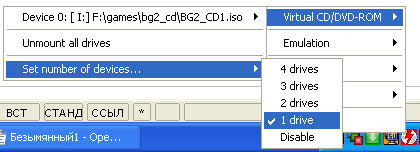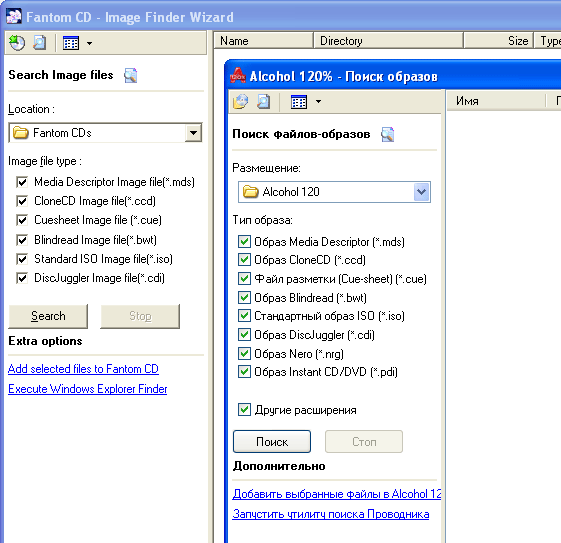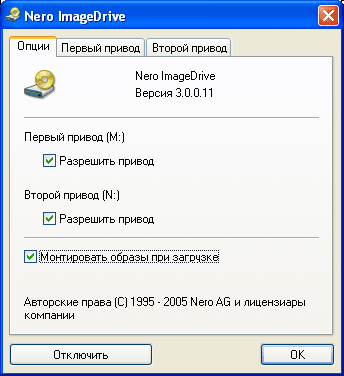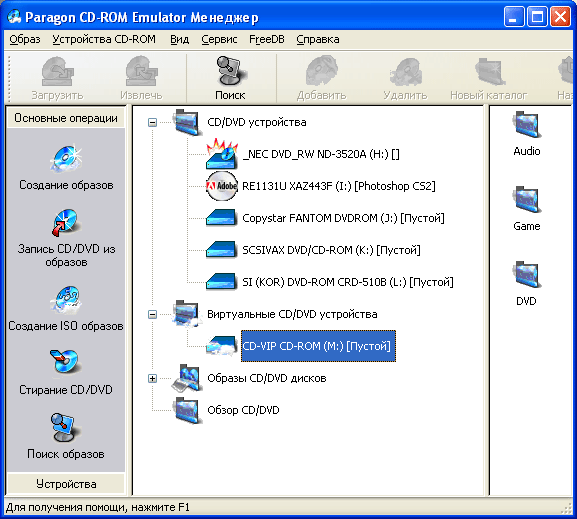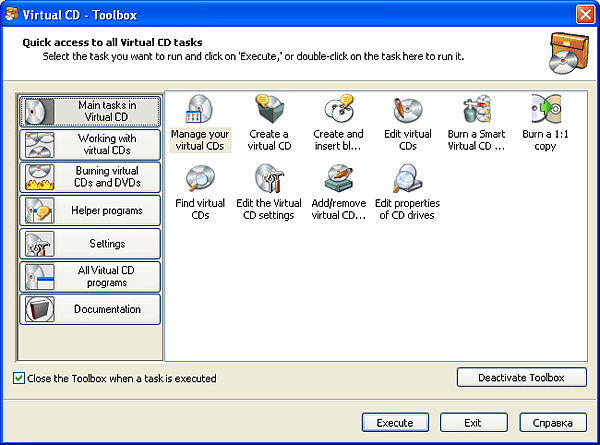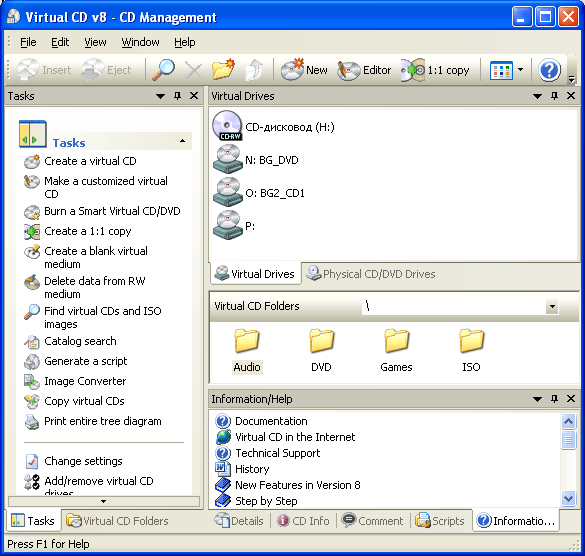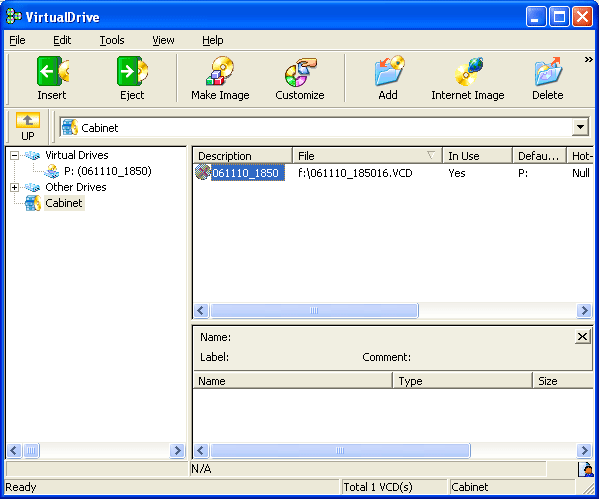чем смонтировать виртуальный привод
Виртуальные диски CD/DVD и дисководы. Программы чтения образов дисков

Обычные CD/DVD-диски, как бы это не было печально, год от года теряют свою популярность (раньше вообще их продавали на каждом углу 👀). Все-таки развитие сетевых технологий делает свое дело.
Самые популярные форматы образов: ISO, BIN, MDS/MDF, NRG, CCD. Кстати, сейчас множество файлов по сети передается именно в образах (например, даже чтобы создать загрузочную флешку с Windows — нужно сначала с сайта Microsoft скачать установочный образ с системой).
Просто так такой образ не открыть, необходим (как вы догадались) специальный виртуальный дисковод (или привод. Также их называют эмуляторами CD/DVD).
Вообще, эту статью я решил построить в форме вопросов-ответов по работе с образами (коих всегда много). Попутно представлю программы, которые лучше всего справляются с поставленной задачей. Думаю, так легче будет представить основы для неискушенного читателя.
Самые популярные вопросы по работе с виртуальными дисками
❶. Как создать виртуальный диск/образ ISO и др.
Прежде всего, для начала работ, рекомендую установить одну программу — Daemon Tools (Lite-версию, она бесплатна и ее возможностей для создания и эмулирования образов более, чем достаточно).
Да и вообще, на мой взгляд, она одна из лучших (и самых популярных, кстати) программ для работы с образами дисков. Рекомендую однозначно к установке и ознакомлению.
Daemon Tools (Lite)
Эта программа позволяет монтировать почти все типы образов, а также эмулирует одновременно работу до 4-х приводов. Кроме этого, программа позволяет записывать готовые образы на физические диски, конвертировать из одного формата в другой, создавать защищенные образы и многое другое (кстати, часть функций платные, к сожалению).
Довольно неплохо у программы организовано хранение образов: вы всегда сможете найти нужный диск из своей коллекции.
Какие образы поддерживает Daemon Tools
Итак, допустим у нас есть несколько CD-дисков с музыкой, играми, которые часто используются, и Вы просто устали их вставлять в привод (да и со временем диски портятся, царапаются, при вставке в привод шумят). Поэтому, логично, сделав один раз образы этих дисков — можно легко и без шума их использовать.
1) Сначала необходимо вставить CD-диск в реальный физический дисковод.
2) Далее нужно запустить Daemon Tools, перейти в раздел «Новый образ» и выбрать «Создать образ из диска» (см. скриншот ниже).
Создать образ диска
4) Далее привод начнет гудеть, и начнет менять статус прогресса (1. 2. 3%. ). В это время, лучше не нагружать компьютер посторонними задачами.
5) Когда образ будет готов — увидите сообщение о том, что операция успешно завершена, как на скриншоте ниже.
В общем-то, и все. Теперь можно пользоваться этим образом (только предварительно необходимо создать виртуальный привод, об этом чуть ниже).
❷. Как создать виртуальный дисковод/эмулятор CD/DVD-Rom
Воспользуемся все тем же Daemon Tools.
Сначала необходимо запустить программу и нажать «Добавить привод» (в левом меню программы).
Далее необходимо задать параметры: регион, букв диска и пр. — в большинстве случаев, можно оставить все настройки по умолчанию.
В нижней части окна должен появиться новый привод: в моем случае под буквой «F: (пустой)».
❸. Как открыть образы: ISO, MDF, NRG и пр. и запустить приложение с них
После того, как виртуальный дисковод в Daemon Tools был создан — можно приступить к открытию и чтению образов в нем. Вообще, Daemon Tools открывает практически любые образы: ISO, BIN, MDF, NRG (даже архивы, формата 7z, rar, zip и пр.).
В нижней части окна — щелкните левой кнопкой мышки по виртуальному приводу (который мы создали в предыдущем шаге). См. скриншот ниже.
Далее укажите папку и сам образ (в моем случае это файл формата ISO). См. скрин ниже (название образа затерто, чтобы не создавать рекламу ☺).
Открытие (выберите образ)
Если автоматический запуск CD/DVD дисков у вас отключен (и на экране ничего не появилось), зайдите в «Мой компьютер/Этот компьютер»: среди приводов должен быть и виртуальный, с диском (т.е. образом), который мы открыли.
Можно открыть образ и приступать к установке игры
Далее открываете диск, и запускаете файл «autorun.exe» (либо «setup.exe» — обычно, на всех дисках такие файлы присутствуют).
Начало установки игры
❹. Как записать образ на физический CD/DVD-диск
Daemon Tools, конечно, может записывать образы на физические диски, но эта функция доступна только в платной версии программы. Поэтому, лучше воспользоваться аналогами, тем более что в этом сегменте хватает и бесплатных версий.
Лично я рекомендую остановиться на CDBurnerXP — «маленькой», но достаточно многофункциональной программе для записи CD/DVD дисков.
Почему не Nero? Потому, что Nero пакет платный, весит несколько гигабайт, очень «тормозной» и неповоротливый. Едва ли многие будут использовать хотя бы десятую часть его функций (не говоря уже о том, что большинству нужно просто записать диск и всё. ).
CDBurnerXP
CDBurnerXP — бесплатная программа для записи CD и DVD-дисков, включая, Blu-Ray и HD-DVD. Также программа отлично работает с ISO-образами, позволяя не только их создавать, но из записывать на физические диски. Программа поддерживает десятки языков (включая русский). Работает в Windows XP/7/8/9/10.
После запуска программы, нажмите кнопку «Запись образа ISO на диск» (см. скрин ниже).
Настройки записи // CDBurnerXP
❺. Какие еще программы можно использовать для работы и чтения образов
Alcohol 120%
Alcohol 120% — отличная и очень мощная программа для работы с образами. Делает всё: создает образы, монтирует их в виртуальные приводы, записывает, создает библиотеку у вас на ПК (для их быстрого поиска и чтения).
Программа хоть и платная, но есть пробный бесплатный период в 15 дней (а есть и бесплатная версия, с урезанными возможностями). В общем, рекомендую к ознакомлению!
Ultra ISO
Очень мощная программа для работы с ISO-образами. Позволяет их создавать с реальных дисков, записывать, эмулировать в виртуальном приводе, и, самое главное — редактировать на лету.
Т.е. вы можете открыть ISO-образ, удалить из него ненужный файл (или добавить) и сохранить образ. Собственно, делается это очень быстро!
Кроме этого, программа поможет создать загрузочный (установочный) диск, флешку. Можно также попытаться сжать текущие ISO-образы и пр. В общем, всем, кто работает с ISO — рекомендую обязательно иметь ее у себя на ПК.
Burn4Free
Очень надежная и простая программа для работы с CD/DVD-дисками. Позволяет выполнять практически весь спектр задач, который может потребоваться среднестатистическому пользователю ПК. При всем при этом, занимает очень мало места на жестком диске (несколько мегабайт!).
В общем-то, от себя добавлю, что эта программа работала даже в тех случаях, когда ее аналоги отказывались либо запускаться, либо видеть привод. Рекомендую иметь у себя в арсенале всем, кто часто работает с ISO или с оптическими дисками.
Virtual Clone Drive
Эта программа бесплатна и предназначена для создания виртуального дисковода. Программа очень проста, и надежна. Поддерживает до 15 виртуальных дисководов, полностью интегрируется в проводник Windows, для более простой и быстрый работы.
В общем-то, по сравнению со многими аналогичными программами этого спектра, она заметно выделяется. Рекомендую к ознакомлению.
DAEMON Tools Lite
Программа для работы с образами, созданная под вас
Новогодняя распродажа
DAEMON Tools LiteЛицензия + «Все включено» + Lifetime-обновления
Базовые функции
DAEMON Tools Lite 10 позволяет монтировать все типы образов, а также эмулирует вплоть до 4 DT + SCSI + HDD-приводов. Также программа позволяет создавать файлы образов из дисков и организовывать коллекции любимых образов.
Монтируйте
все популярные типы образов
Создавайте
файлы в форматах MDX, MDS и ISO
Храните
любимые образы под рукой
Редактор образов
DAEMON Tools Lite 10 идеальна для работы с файлами образов и позволяет создавать виртуальные диски из оптических, а также «собирать» образы из файлов и музыкальных треков.
Образы из дисков
настраивайте продвинутые опции граббинга
Образы из данных
создавайте пользовательские образы из файлов и папок
Образы Audio CD
создавайте виртуальные аудио-диски из отдельных треков
Конвертация и редактирование
Меняйте содержимое и формат виртуальных образов
Виртуальные HDD
Ваши данные всегда будут в безопасности с DAEMON Tools Lite 10. Храните важные файлы в TrueCrypt-контейнерах и файлах VHD. Также данная группа функций позволяет создавать RAM-диски и использовать ресурсы ПК на 100%.
Создавайте VHD
файлы с имитацией структуры жесткого диска
Пользуйтесь RAM
чтобы ускорить работу компьютера
Храните в TrueCrypt
файлы, которые должны быть защищены
Прожиг дисков
Все must-have функции программы для прожига дисков всегда под рукой. Записывайте образы, диски с данными и музыкой; стирайте и копируйте CD, DVD, Blu-ray на лету.
Записывайте образы
превращайте виртуальные диски в реальные
Записывайте файлы
создавайте аудио-диски и диски с данными из файлов и папок
Копируйте диски
копируйте данные и структуру физических дисков на лету
Стирайте диски
стирайте диски быстро или полностью и используйте их повторно
Загрузочные USB
Создавайте загрузочные USB
записывайте загрузочные образы операционных систем на флешки
Защищайте USB-устройства
Поставьте пароль на USB-флешку, чтобы не переживать о сохранности данных
Переключайтесь с дисков
на USB-флешки вместе с DAEMON Tools
Инициатор iSCSI
Протокол iSCSI сокращает любые расстояния. Подключайтесь к таргетам iSCSI и пользуйтесь удаленными образами так же просто, как и локальными.
Получите доступ
к удаленным VHD, виртуальным и физическим приводам
Подключайтесь
к разным таргетам независимо от операционной системы
Подробнее
Максимум приводов
Хотите использовать больше 4 виртуальных приводов одновременно? Увеличьте количество виртуальных устройств до максимума и монтируйте столько образов, сколько вам нужно.
256 DT-приводов
для самой быстрой эмуляции
32 SCSI-привода
для монтирования защищенных образов
4 IDE-привода
для продвинутой настройки эмуляции
256 HDD-приводов
для работы с VHD, TrueCrypt и ZIP
Пишущий привод
Минимизируйте износ физических устройств и экономьте время, записывая данные в образы, а не на диски с помощью виртуального пишущего привода от DAEMON Tools.
Создавайте в DAEMON Tools Lite
и используйте в любой другой программе
Тестируйте пользовательские проекты
до того, как записываете их на физические диски
Экономьте время и деньги
пользуйтесь виртуальными устройствами вместо физических
Интеграция с Windows
Получите доступ к основным и дополнительным функциям DAEMON Tools Lite прямо из Проводника.
Монтируйте
все файлы, ассоциированные с DAEMON Tools Lite
Открывайте
«спрятанные» TrueCrypt и VeraCrypt-файлы
Создавайте
образы из файлов, папок и физических дисков
Catch!
Просматривайте и создавайте резервную копию контента мобильных устройств и других ПК с DAEMON Tools в локальной беспроводной сети.
Android
All folders and files from SD card or Internal storage
All photos and videos; files caught before
Windows PC
The content of the customizable shared folders
Обменивайтесь файлами между
Lite и мобильными устройствами
внутри локальной Wi-Fi сети
Пересылка файлов еще никогда не была такой простой. Просто выбирайте файл и «бросайте» его в любое другое устройство в локальной сети. Безопасно. Молниеносно. Без затрат мобильного трафика. И совершенно БЕСПЛАТНО!
Путеводитель по эмуляторам CD/DVD
Официальный сайт: www.alcohol-software.com
Размер: 6125 КБ
Цена: 42.51 Euro
Alcohol 120% позволяет создавать образы CD и DVD дисков, умеет расправляться с некоторыми защитами от копирования, допускает наличие до 31 виртуального привода. Впрочем, даже простейшее CSS шифрование, используемое при изготовлении лицензионной видеопродукции, данной программе не под силу.
Основные инструменты управления программой сосредоточены в левой боковой панели. В режиме создания образов вы можете разделять файл на сегменты произвольного размера. Кроме того, можно включить режим пропуска ошибок чтения. Существует целая группа защит, основанная на эмуляции повреждения диска. Стандартным способом вы не сможете прочитать его содержимое, так как в самом интересном месте произойдет ошибка чтения. Alcohol 120% позволяет пропускать подобные сектора, все же создавая файл образа исходного диска.
В зависимости от объема исходных данных, вам будут предлагаться различные форматы образов. Стандартные CD-диски можно копировать в образы CСD, CUE и ISO, но если вы работаете с DVD, заполненным более чем на 2ГБ, то вам придется использовать формат MDS.
Следующие два пункта меню боковой панели позволяют записать оптический диск из образа на жестком диске, а также сделать точную копию CD/DVD носителя.
Alcohol 120% содержит инструмент поиска образов внутри локальной файловой системы. Вы выбираете типы искомых образов, а также указываете область поиска. Кроме того, вы можете переключиться в режим использования дополнительных расширений. В этом случае в поиск будут включены файлы любых типов.
Программа позволяет самостоятельно менять буквы логических разделов виртуальных приводов, задавать региональный код DVD, выводить звук аналогового аудио в любое виртуальное устройство (Direct Sound), гибко настраивать режимы прожига оптических дисков.
На официальной странице проекта вы можете ознакомиться также с программой Alcohol 52%, не имеющей собственного модуля записи оптических дисков.
CDSpace – довольно простая программа для создания образов оптических дисков и преобразования их форматов. После ее установки, в системный лоток помещается ярлык приложения, из которого можно вызывать необходимые компоненты.
Двойной щелчок по файлам образов автоматически монтирует их. Работа утилиты Image Converter вызывает откровенное разочарование. Вы можете лишь преобразовывать стандартные ISO-образы в фирменный формат LCD и наоборот. CDSpace не поддерживает большинство современных форматов образов оптических дисков.
Официальный сайт: www.daemon-tools.cc
Размер: 1405 КБ
Цена: бесплатный
Daemon Tools можно называть уникальным продуктом, опираясь на многие характеристики. Во-первых, вы можете использовать программу абсолютно бесплатно. Все, без исключения, известные конкурирующие продукты имеют лишь пробный период ознакомления, после чего вам придется заплатить определенную сумму. Вторая особенность Daemon Tools заключается в отсутствии инструментов создания образов. Программа предназначена исключительно для работы с готовыми образами дисков. Как следствие, использование программы имеет смысл лишь, если вы получаете уже готовые файлы с образами дисков и не занимаетесь самостоятельным копированием информации.
Программа помещает свой значок в системный лоток. Щелчок левой кнопкой мыши по значку открывает список всех подключенных образов, а также позволяет произвести их общее отключение. С помощью правой кнопки мыши можно вызывать свойства программы.
В первом пункте меню Virtual CD/DVD-ROM сосредоточены функции, позволяющие указывать количество виртуальных приводов, а также осуществлять управление подключением/отключением образов. Меню Emulation содержит список всех доступных защит, поддерживаемых программой. Вы можете включать их эмуляцию, как по отдельности, так и все сразу.
Настройки программы включают в себя лишь несколько пунктов. Вы можете загружать программу вместе со стартом операционной системы, автоматически монтировать образы, использовать безопасный режим.
По умолчанию значок в системном лотке имеет красный цвет. В зависимости от форматов подключаемых образов и типов защит, цвет может меняться на зеленый и синий.
Fantom CD – многофункциональный продукт для работы с образами дисков, включающий в себя также функции прожига оптических носителей. Многие инструменты и их свойства очень напоминают Alcohol 120%, что наводит на мысли либо о родстве продуктов, либо о копировании разработчиками многих новаторских идей.
Fantom CD позволяет создавать образы CD и DVD дисков, умеет расправляться с некоторыми защитами от копирования, допускает наличие до 31 виртуального привода. Основные инструменты управления программой сосредоточены в левой боковой панели. Однако не стоит дальше заниматься переносом текста из описания Alcohol 120%. По своим возможностям программы практически идентичны. Впрочем, найти несколько отличий все же не составляет труда.
Основные функции управления программой вынесены на панель инструментов. Структура настроек Fantom CD отличается от алкогольного брата, хотя наполнение отдельных закладок/ветвей практически идентично. Инструмент поиска образов Fantom CD имеет чуть меньше опций, чем у конкурента.
Обратите внимание на любопытную деталь. Fantom CD и Alcohol 120% обладают поддержкой 31 виртуальных приводов. Но в латинском алфавите всего лишь 26 букв! «A» и «B» традиционно отводятся под гибкие диски. В современной системе должен быть хотя бы один логический раздел на жестком диске, а значит буква «С» тоже занята. Можно согласиться с тем, что программы способны работать без наличия в системе оптического привода, и тогда диапазон от «D» до «Z» полностью в распоряжении специального ПО. Но это всего лишь 23 виртуальных привода. Как в таком случае обеспечивается поддержка тридцати с лишним разделов? В системах Windows 2000 и выше вы можете создавать виртуальные приводы в количестве, превышающем диапазон от «D» до «Z». Вам не дозволено присвоить сразу всем виртуальным приводам буквы, однако вы можете, например, подключать их в качестве папок в локальную файловую систему.
К содержанию Nero Image Drive 3.0.0.11
Официальный сайт: www.nero.com
Размер и цена: N/A (входит в состав продукта Nero Burning ROM)
Nero Image Drive – простая утилита для работы с образами дисков, входящая в состав продукта Nero 7 Premium. Создание образов возлагается на программу Nero Burning ROM, которая позволяет сохранять файлы в форматах ISO (только для CD) и NRG.
Nero Image Drive позволяет включать и отключать виртуальные приводы на лету. Вам достаточно отметить галочку привода, и за несколько секунд создается новый логический диск, а в рабочем окне утилиты – новая вкладка. Перейдя на нее, вы можете указать файл образа, необходимый для подключения. После окончания монтирования, вы можете посмотреть информацию о текущем образе. Данная функция работает только с форматом NRG. Nero Image Drive позволяет монтировать образы при загрузке. С помощью кнопки «Отключить» можно запретить использование драйверов виртуальных приводов. Практически все операции с программой не требуют перезагрузки операционной системы.
Благодаря широкой распространенности продукта Nero 7 Premium, образы дисков в формате NRG – нередкие гости на файлообменных серверах. К счастью, данный формат понимается и другими программами, рассматриваемыми в путеводителе.
К содержанию Paragon CD-ROM Emulator 3.0
Официальный сайт: www.paragon.ru
Размер: 6085 КБ
Цена: 540 руб
Paragon CD-ROM Emulator – мощный программный продукт от российского разработчика для создания и монтирования образов с возможностью прожига оптических дисков. Программа позволяет создавать виртуальные копии не только на жестких дисках, но и на сетевых ресурсах. В случае использования формата CDI вы можете разбивать файлы образов на части. Paragon CD-ROM Emulator содержит в своем составе Менеджер виртуальных устройств, позволяющий добавлять и удалять приводы на ходу. Незарегистрированная версия программы может работать только с одним приводом, так что данная функция не актуальна до момента официальной покупки продукта.
Программа содержит базу данных образов, хранящихся на рабочей станции, а также в радиусе доступного сетевого окружения. По умолчанию, все виртуальные диски делятся на музыкальные, игровые и DVD с подпунктом DVD Video. Каждому виртуальному диску может быть назначена отдельная горячая клавиша вызова. Paragon CD-ROM Emulator позволяет осуществлять компрессию данных во время создания образов.
Специальная функция программы может автоматически устанавливать при загрузке операционной системы виртуальные диски в устройства, в которых они были оставлены при последнем выключении компьютера.
Виртуальные диски с различными типами данных (Data CD, Audio CD, Video CD, DVD, DVD-Video) могут иметь уникальные значки. Впрочем, вы можете произвольно менять данные установки по умолчанию.
Вы можете настраивать права доступа к различным накопителям для каждого пользователя в системе по отдельности. Кроме того, вы можете управлять политикой прав для сетевых виртуальных дисков.
Входящий в состав продукта инструмент прожига оптических дисков позволяет работать с форматами Data (ISO9660), Audio (CDDA, MP3), VCD, DVD, DVD-Video, mixed mode CD и Multisession CD. Запись может производиться в тестовом, стандартном и низкоуровневом режимах, а также с помощью методов Track-At-Once и Session-At-Once.
Paragon CD-ROM Emulator включает в себя некоторые функции, не имеющие отношения к тематике данной статьи. Например, при создании Audio CD вы можете извлекать данные об исполнителях с сервера FreeDB. Говоря о продукте, как об инструменте для работы с образами оптических дисков, стоит заметить его высокую надежность и простоту освоения. С другой стороны, программа не поддерживает два очень популярных в России формата – MDS и NRG.
Благодаря наличию UltraISO, вы можете создавать образы формата ISO из файлов, расположенных на жестких дисках, оптических носителях и сетевых ресурсах. Кроме того, вы можете извлекать отдельные файлы или папки из документов ISO. Допускается также ручное редактирование образов.
Интеграция Daemon Tools обеспечивает одновременную поддержку 4 виртуальных приводов. Благодаря внедрению кода сторонней утилиты, вы можете обходить защиты от копирования Safedisc, Securom и Laserlok. Еще одним плодом тесной интеграции является поддержка эмуляции Audio CD.
Код Nero Burning ROM открывает программе возможности прожига оптических дисков.
SoftDisk обладает неплохим инструментарием для ведения локальной базы данных виртуальных дисков. Вы можете произвольно менять установленную по умолчанию структуру базы.
В состав программы входит конвертор форматов, с помощью которого вы можете преобразовать данные. Например, для публикации в Сети лучше использовать стандартный формат ISO, понимаемый любым программным продуктом данного класса, а значит, и любым заинтересованным пользователем.
Благодаря удачному синтезу собственных наработок и кода сторонних производителей, разработчикам удалось создать компактный многофункциональный продукт, позволяющий выполнять большинство популярных операций, присущих программам данного класса.
VcdromX – набор компактных утилит для работы с образами оптических дисков. Данный продукт не в состоянии самостоятельно создавать файлы образов оптических носителей, что, впрочем, компенсируется другими полезными функциями.
VcdromX может создавать образы формата FCD на основе пользовательской информации. Вы открываете новый проект и указываете данные, которые необходимо записать в образ. Данная возможность резко отличается от привычного применения технологий работы с виртуальными дисками.
В состав пакета входит также VcdromX Assistant, позволяющий подключать образы в качестве виртуальных дисков. Особенностью данной утилиты является возможность автоматического запуска произвольного приложения с виртуального диска.
Еще одна утилита, VcdromX Converter, позволяет преобразовывать форматы образов дисков. Ни для кого не секрет, что с течением времени меняются и форматы данных. Меняются также ваши пристрастия. Может случиться, что часть вашей коллекции образов будет не читаться ни одной из программ, установленных на жестком диске. Неужели придется ставить тяжелый и ненавистный продукт? Совсем не обязательно. VcdromX Converter поддерживает довольно много популярных, в том числе и несколько устаревших форматов. Вы просто указываете источник данных, а затем выбираете конечный формат. Через несколько минут образ в новом, понятном вашему ПО формате, готов.
Набор утилит VcdromX стоит посоветовать как дополнение к какому-либо уже установленному программному обеспечению. Возможностей VcdromX все же недостаточно, чтобы быть единственным инструментом управления виртуальными дисками.
Virtual CD – мощнейший программный комплекс для работы с виртуальными дисками. Последняя версия продукта стала пионером в плане поддержки новой архитектуры Windows XP x64 Edition. Драйвера виртуальных приводов были сертифицированы корпорацией Microsoft, что гарантирует их стабильность.
После установки и запуска продукта, вы сможете видеть на рабочем столе боковую панель приложения, на которой отображаются наиболее востребованные инструменты продукта. Во-первых, вы видите список доступных виртуальных приводов. C помощью команды Insert вы можете открывать любой образ из локальной базы данных. Кроме того, допускается ручное указание файла с помощью традиционного диалога открытия. Если вы щелкните мышью по значку, обозначающему физический привод, то вам будет предложен большой список всех доступных операций. Вкратце, его можно резюмировать так: создайте образ диска какого-либо типа и сразу подключите его.
Вы можете на ходу добавлять и удалять виртуальные приводы. В специальном окне помечайте галочками доступные логические диски, тем самым, активизируя их. В дальнейшем вы сможете произвольно менять буквы логических дисков для приводов, созданных программой Virtual CD.
Основные операции с виртуальными дисками сосредоточены в разделе Tasks. Помимо того, что вы можете вызвать основное рабочее окно приложения, в данной группе сосредоточено несколько распространенных операций.
Создание виртуального диска включает в себя указание источника, формата образа (ISO или VC4), указание многочисленных опций, связанных с обходом защит, улучшения качества чтения данных. На подробной гистограмме отображается свободное место на локальных носителях. В случае использования фирменного формата VC4, вы можете указывать также степень компрессии данных. После завершения создания образа вы можете сразу добавить информацию о диске в локальную базу данных.
В состав Virtual CD входит редактор образов. Вы можете открывать файлы форматов VCX (использовался в 90-е годы прошлого века в ранних версиях продукта) и VС4 (начал использоваться с появлением Virtual CD 4). Редактор позволяет гибко манипулировать структурой образов, добавлять и удалять файлы, папки.
Вы можете прожигать оптические диски, используя два различных метода. Во-первых, вы можете делать точные копии дисков, перенося данные один к одному. Второй метод намного более изощрен. Вы записываете на диск модуль Smart Reader Packet, после чего можете перенести произвольное количество образов. Например, если вы собираетесь записать DVD диск, а в качестве исходных данных будут использоваться лишь 700МБ образы стандартных CD, то на болванку поместится сразу 6 образов. Smart Reader Packet позволяет системе воспринимать несколько логических дисков как единое целое. Кроме того, при загрузке диска в оптический привод происходит автозапуск приложения, предлагающего выбрать любой из записанных образов.
Во время старта продукта из Главного меню Windows вызывается модуль Virtual CD Toolbox.
Данный модуль предлагает быстрый доступ ко всем возможным инструментам Virtual CD, что является главным отличием от боковой панели, предлагающей воспользоваться лишь основными функциями. Все инструменты Virtual CD Toolbox сгруппированы по тематикам, однако предпоследний пункт меню All Virtual CD programs открывает доступ единым списком сразу ко всем модулям. Создание, копирование, редактирование образов, преобразование их форматов, манипуляции с записывающими приводами, создание сценариев работы, ведение локальной базы данных, поиск информации на жестких дисках и многое другое – лишь краткая выдержка из огромного списка возможностей Virtual CD.
Третий крупный модуль программы CD Management позволяет работать с локальной базой данных, визуально управлять логическими приводами, а также содержит список вызова основных инструментов, идентичный боковой панели.
Создание локальной базы начинается с поиска образов внутри локальной файловой структуры. Вы можете указать любые типы данных из поддерживаемых программой в качестве критерия поиска. Инструмент позволяет искать любые посторонние файлы, хотя целесообразность данной функции уже не столь велика. Поиск данных внутри базы осуществляется с помощью функции Catalog Search. В случае работы, например, с музыкальными дисками, вы можете указывать имя исполнителя и название альбома. Поиск может осуществляться по размерам файлов, по меткам дисков, дате создания образа и многим другим критериям.
В состав продукта входит подробная справка на английском языке.
VirtualDrive, как и предыдущий участник обзора, является мощнейшим инструментом создания и управления образами оптических дисков, включающим в себя модули прожига болванок. Сходство двух гигантов усиливается, благодаря поддержке обоими продуктами архитектуры x64.
Стоит сразу отметить, что программа обладает полноценной поддержкой лишь фирменного формата VCD. Вы не сможете открыть даже стандартные образы ISO. Если вас подобная перспектива не пугает, то приготовьтесь узнать много интересного о программе VirtualDrive.
Первая положительная черта, выгодно отличающая данный продукт от конкурентов, заключается в его способности обходить самые изощренные защиты от копирования. Все версии StarForce от V1 до V3, SecuROM V5, DVD SecuROM, SafeDisc 1, SafeDisc 2, стандартный SecuROM, LaserLock – преодоление всех этих барьеров под силу VirtualDrive. Любопытно, что программа обладает алгоритмами оптимизации копирования под конкретные игры. С выходом каждой новой версии продукта, база данных игр постоянно пополняется.
С помощью компонента VirtualDrive Manager, открывающегося при запуске приложения, вы можете сразу начать выполнение основных операций. Программа позволяет прожигать оптические диски из образов и универсальных проектов, что ставит ее в один ряд с продуктами из Путеводителя по программам для записи CD/DVD. Часть 1. Кроме того, вы можете создавать Audio CD.
Напрямую из Менеджера вызываются инструменты создания образов, их преобразования. Фирменный формат VCD поддерживает сжатие данных, а также разбиение файла образа на сегменты.
Главное рабочее окно приложения позволяет наглядно увидеть структуру физических и виртуальных приводов, а также открывает доступ ко всем инструментам продукта.
Образы дисков могут монтироваться не только с жесткого диска, но и из локальной сети и даже через интернет. Вы можете указать web-адрес образа, после чего файл, находящийся на удаленном сервере, будет подключен в качестве виртуального привода.
Локальная база данных представлена в программе метафорой «Кабинетов». Вы можете иметь несколько виртуальных структур данных (кабинетов), в которых будет храниться подробная информация о входящих в список образах. Фактически, кабинеты – это то же самое, что стандартные группы (Games, Video и т.д.), только красиво преподнесенные маркетологами компании FarStone.
VirtualDrive обладает уникальным инструментом – RapidCache. Программа позволяет отводить часть оперативной памяти под кэш виртуального диска. Действительно, наличие данной функции имеет под собой подоплеку. Если вы монтируете образы через интернет, то было бы неразумно тратить канал на постоянную передачу данных. В отличие от браузеров, вы не можете хранить кэш на жестком диске.
Многие разработчики программ, входящих в данный путеводитель, утверждают, что их виртуальные приводы работают на скорости 200x. Данное рекламное заявление не обошло вниманием и рассматриваемую программу. Согласно второму постулату, скорость доступа VirtualDrive к дискам увеличивается на 75%. Разумеется, не стоит относиться к подобным строкам файлов помощи чересчур серьезно.
В последних трех путеводителях было рассмотрено 30 программ, так или иначе связанных с копированием информации с оптических носителей.
За последний год в России наметилась положительная тенденция постепенного перехода от повального пиратства к более-менее цивилизованному использованию лицензионной продукции. Официальные издатели, наконец, стали проводить внятную и гибкую ценовую политику, сделав доступным просмотр лицензионных фильмов для широких слоев населения. Зачастую, DVD с лицензионным фильмом стоит столько же, сколько пиратский аналог.
Нет ничего дороже, чем ваше здоровье. Говорят, что виной всех болезней является наша нервная система. Если вас постоянно что-то тревожит, если вы испытываете страх, угрызение совести, то не за горами обострение многих заболеваний. Постоянная возня с некачественными экранными копиями и невнятными DVDRip, суета вокруг ограничений для бесплатных учетных записей на файлообменных серверах, волчьи законы пиринговых сетей, горы неопознанных болванок на полках – все это не прибавляет здоровья, покоя.
На днях я решил загрузить из сети фильм, который давно хотел посмотреть. Когда загрузка дошла приблизительно до половины, связь оборвалась, а сервер не поддерживал докачку. Я очень расстроился, начал переживать. Но поняв, что мои переживания не стоят и гроша ломаного, я оделся и сбегал в ближайший магазин, купив там лицензионный диск. Диск был защищен от копирования с помощью СSS шифрования, но я все сделал копию на жестком диске с помощью одной из рассмотренных в путеводителях программ. Вдруг, диск поцарапается.
Я очень надеюсь, друзья, что вы не будете использовать описанное в последних статьях программное обеспечение в противозаконных целях. И дело тут не в высокой морали. Просто, берегите себя, свое здоровье.
 |  |  |  |  |  |  |  |  |  | |
| B5T | — | — | + | — | — | — | + | — | + | — |
| BIN | + | — | + | + | — | — | — | — | + | — |
| BWT | + | — | + | + | — | — | + | + | + | — |
| C2D | — | — | — | — | — | — | — | — | + | — |
| ССD | + | — | + | + | — | + | — | + | + | — |
| CDI | + | — | + | + | — | + | + | + | + | — |
| CUE | + | — | + | + | — | — | + | + | + | — |
| ISO | + | + | + | + | + | + | + | + | + | — |
| LCD | — | + | — | — | — | — | — | — | — | — |
| FCD | — | — | — | — | — | — | — | + | — | — |
| MDS | + | — | + | + | — | — | + | + | + | — |
| NRG | + | — | + | — | + | — | + | — | + | — |
| PDI | + | — | + | — | — | — | + | — | — | — |
| VС4 | — | — | — | — | — | — | — | — | + | — |
| VCD | — | — | — | — | — | — | — | — | — | + |
| VCX | — | — | — | — | — | — | — | — | + | — |
| XMF | — | — | — | — | — | — | — | — | + | — |
 |  |  |  |  |  |  |  |  |  |
Поддерживаемые форматы образов – создание
 |  |  |  |  |  |  |  |  |  | |
| B5T | — | — | N/A | — | — | — | — | N/A | — | — |
| BIN | + | — | N/A | + | — | — | — | N/A | — | — |
| BWT | — | — | N/A | — | — | — | — | N/A | — | — |
| C2D | — | — | N/A | — | — | — | — | N/A | — | — |
| ССD | + | — | N/A | + | — | + | — | N/A | — | — |
| CDI | — | — | N/A | — | — | + | — | N/A | — | — |
| CUE | + | — | N/A | + | — | — | — | N/A | — | — |
| FCD | — | — | N/A | — | — | — | — | N/A | — | — |
| ISO | + | — | N/A | + | * | + | + | N/A | + | *** |
| LCD | — | + | N/A | — | — | — | — | N/A | — | — |
| MDS | + | — | N/A | + | — | — | — | N/A | — | — |
| NRG | — | — | N/A | — | * | — | — | N/A | — | — |
| PDI | — | — | N/A | — | — | — | — | N/A | — | — |
| VC4 | — | — | N/A | — | — | — | — | N/A | + | — |
| VCD | — | — | N/A | — | — | — | — | N/A | — | + |
| VCX | — | — | N/A | — | — | — | — | N/A | ** | — |
| XMF | — | — | N/A | — | — | — | — | N/A | — | — |
 |  |  |  |  |  |  |  |  |  |